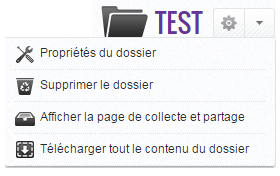Gérer son espace personnel Magister
Un Dossier par défaut est créé lors de la première connexion à votre espace Magister Compilatio.
Les documents que vous déposez ainsi que ceux qui sont envoyés via le formulaire ou le mail par vos étudiants peuvent être organisés par dossiers.
Vous pouvez créer de nouveaux dossiers pour classer les documents déposés par étudiant, thématique, groupe, etc.
Pour créer un nouveau dossier :⚓
cliquez sur
 dans la colonne de gauche ;
dans la colonne de gauche ;remplissez le champ Nom du dossier et cliquez sur le bouton
Valideren bas du formulaire.
Truc & astuce :
En créant un nouveau dossier, vous pouvez classer les travaux par étudiant, par matière ou par classe.
Des paramétrages avancés des dossiers vous permettent d'organiser de votre espace personnel Magister Compilatio.
Pour supprimer un dossier :⚓
sélectionnez le dossier souhaité dans la colonne de gauche,
cliquez sur
 (paramètres),
(paramètres),sélectionnez
 .
.
Attention :
Lors de la suppression d'un dossier tous les fichiers qu'il contient sont également supprimés.
Remarque :
En cas de suppression de fichiers : les fichiers préalablement ajoutés à la bibliothèque de référence, restent indexés et serviront toujours de base de comparaison.
Limite de stockage⚓
Une limite de stockage de 200 Mo est appliquée aux fichiers que vous déposez (« dépôt manuel ») via l'interface web dans votre espace personnel Magister Compilatio .
Les fichiers envoyés via le formulaire en ligne ou par mail (« dépose à distance ») ne sont pas comptabilisés dans les 200 Mo (de la même manière que les fichiers déposés via l'activité "devoir" de Moodle).
Pour récupérer de l'espace de stockage, il vous suffit de supprimer des documents de votre espace personnel. Ceci n'affecte pas votre bibliothèque de référence (sauf dans le cas où vous désindexez le document).
Truc & astuce : Télécharger l’ensemble du contenu d'un dossier⚓
Si vous souhaitez faire une sauvegarde du contenu d'un dossier, vous pouvez télécharger l'ensemble des fichiers sur votre ordinateur. Il est possible de télécharger tous les fichiers contenus dans un dossier :
sélectionnez le dossier souhaité dans la colonne de gauche,
cliquez sur la flèche pour afficher les paramètres du dossier,
sélectionnez
Télécharger tout le contenu du dossier.